O Windows 8 apresentou o Fotos: um aplicativo de visualização de imagens bonito, cheio de recursos e integrado à nova interface do sistema. Lento pra cacete. De lá pra cá, ele até piorou. Não dá, ninguém com coisa pra fazer tem tempo pra perder com o “moderno” Fotos. Quero o velho Visualizador de Fotos de volta! E descobri como fazer.
Éramos felizes e não sabíamos
O antigo programa de visualização era ruinzinho e feio, até hoje não exibe gifs animados, mas é a solução mais rápida do universo. Eu hoje prefiro que seja rápido mesmo: a vida no Windows já é lenta o suficiente sem suas ferramentas novas. A Microsoft conseguiu a façanha de não conseguir acertar em NENHUM app da nova interface. Por isso eu fui desinstalando todos.
Enfim, o procedimento para trazer o de volta o antigo Visualizador de Fotos do Windows é relativamente simples.
Como trazer o Visualizador de Fotos de volta (para Windows 10)
Conforme visto em “How to get Windows Photo Viewer back in Windows 10 (CNET)” e “How to Restore Windows Photo Viewer in Windows 10 (TenForums)“. Este método foi testado até o Windows 10 1709.
É simples, mas claro que tem um hack do Registro pra funcionar.
Indo direto ao assunto:
- Você precisa estar usando uma conta de administrador do Windows.
- Baixe o arquivo Velho-Visualizador-de-Fotos.zip e extraia o conteúdo para a pasta que você quiser.
- Dê duplo-clique no Velho-Visualizador-de-Fotos.reg. Vários avisos de segurança devem aparecer, lhe implorando para não executar este arquivo. “O fornecedor não pôde ser verificado.” “Deseja permitir que o aplicativo faça alterações em seu dispositivo?” “A adição de informações pode fazer com que os componentes parem de funcionar corretamente.” “Seu computador deve derreter e depois explodir.” Confirme que quer executar o arquivo e fazer as modificações clicando em “Executar”, “Sim”, etc.
- Deve aparecer um diálogo escrito “As chaves e os valores contidos em Velho-Visualizador-de-Fotos.reg foram inseridos com êxito no Registro”.

- Entre em Configurações (ícone do Windows > ícone da Engrenagem, ou clique no ícone do Windows > digite “configurações” > selecione Configurações mais acima).
- Dentro de Configurações, vá para Aplicativos > Aplicativos padrão. Uma das opções é “Visualizador de fotos”. Clique ali e selecione o Visualizador de Fotos do Windows, um que tem o ícone azul.
Pronto. A partir de agora, por padrão suas imagens serão abertas pelo antigo, mas veloz, Visualizador de Fotos do Windows. Se isso não acontecer, você pode clicar em uma imagem com o botão direito, e facilmente selecionar Abrir com > Visualizador de Fotos do Windows (para gravar a opção para um tipo específico de imagem, clique nela com o botão direito e selecione Abrir com > Escolher outro aplicativo, aí no diálogo que aparece clique no Visualizador de Fotos do Windows e deixe marcada a opção “Sempre usar este aplicativo para abrir arquivos do formato tal”).
Se quiser se aprofundar e mais opções
- https://www.cnet.com/how-to/how-to-get-windows-photo-viewer-back-in-windows-10/
- https://www.tenforums.com/software-apps/8930-windows-photo-viewer-gone-2.html#post290818
- https://www.tenforums.com/tutorials/14312-restore-windows-photo-viewer-windows-10-a.html
Para finalizar, lembre-se que este artigo está no ar graças ao patrocinador. Não esqueça de agradecer a ele também!
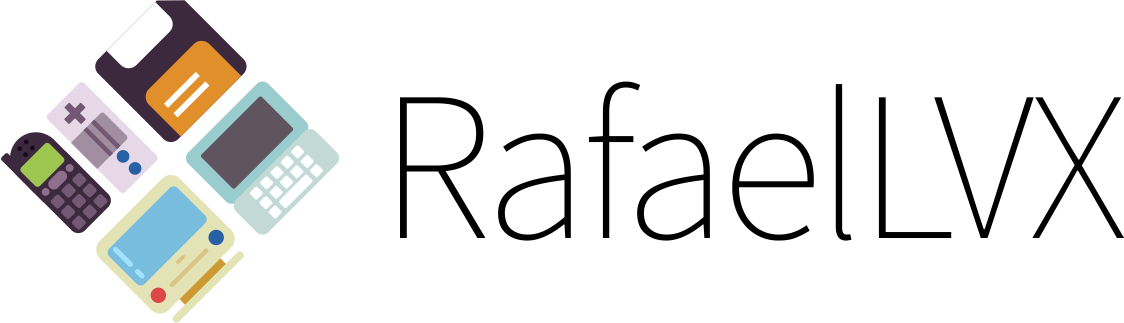
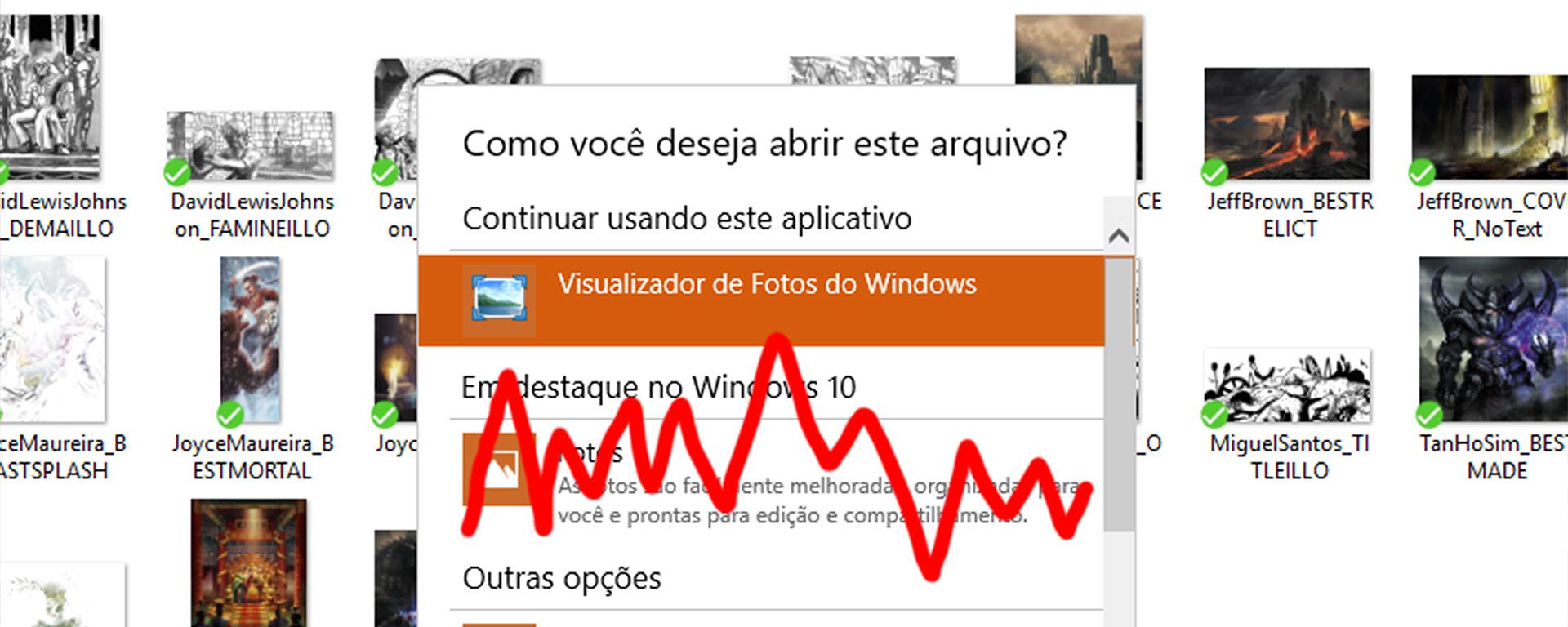
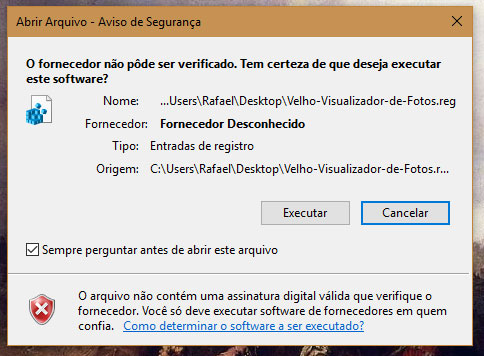

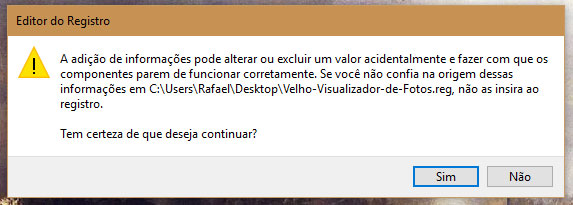
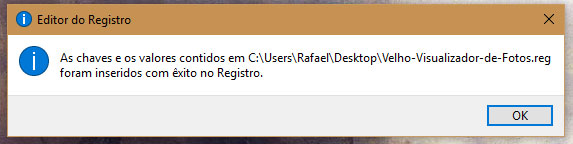
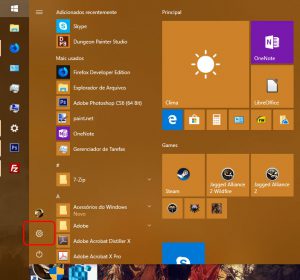
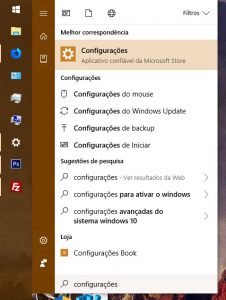
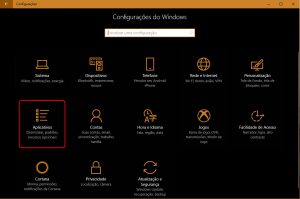
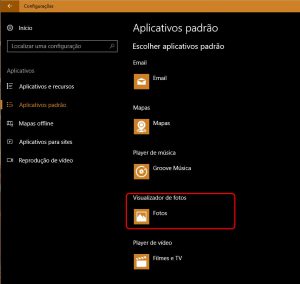
Valeuu, unico método que deu certo aqui!
Muito obrigado Rafael!
Não aguentava mais aquela lerdeza no Windows 10!
Método 100% eficiente!
Perfeito!
Perfeito! Ótima dica!
Olá, Rafael!
Ótimo post, parabéns!
Dentro do assunto Win 10, acho, gostaria de lhe fazer uma indagação e se possível me esclareça:
É mesmo necessário e sem prejuízos proibir as atualizações do Windows em qualquer versão?
Obrigado e felicidade para Melissa e família!
Oi, Agenor, tudo bem? Desculpe não responder antes.
Não sei se entendi bem sua pergunta. Eu não defendo que as atualizações do Windows sejam desativadas ou proibidas. Isso quase sempre não é uma boa ideia, embora eu pessoalmente já tenha tido que configurar o Windows de modo que ele não atualizasse drivers, em um tempo que convivi com hardware incompatível com as atualizações do Windows. Mas desde que parei de comprar computadores com hardware AMD isso quase nunca acontece.
Obrigado pelos votos, saúde para você!
Depois de muito tentar, sua dica foi a primeira que realmente deu certo! MUITO OBRIGADOOOO!